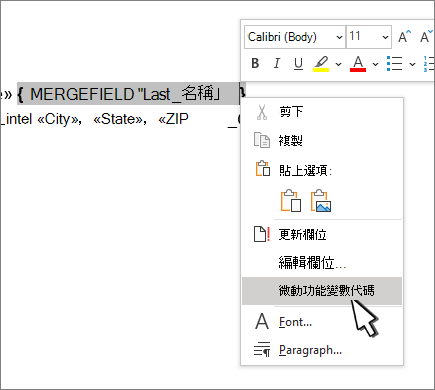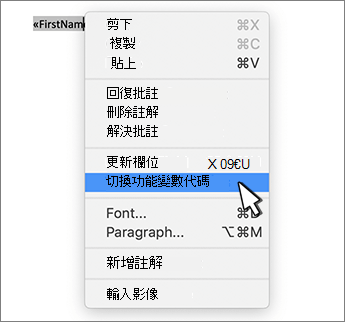Word 中的目錄功能會將數據合併至單一檔,例如成員資格目錄、目錄或元件清單。 由於您可以合併多種類型的數據來源,您可以使用 Word 的所有格式設定功能,從 Access 等資料庫建立報表。
開始檔
-
開啟空白檔。
-
移至 [郵件 > 啟動郵件合併 > 啟動郵件合併 > 目錄]。
-
移至 [郵件 > 啟動郵件合併 > 選取收件者]。
-
選取數據源。 如需詳細資訊,請移至您可以用於郵件合併的數據源。
-
選取 [檔案] > [儲存]。
如果您需要編輯郵件清單,請移至郵件合併:編輯收件者。
此時,請勿在產生的目錄檔中包含您只想要列印一次的文字。
-
輸入您要針對目錄中的每個項目重複的文字,例如 名稱: 或 地址: 個別記錄的標籤。
-
按兩下或點選您要在檔案中放置合併功能變數並插入合併功能變數的位置。 如需詳細資訊,請移至郵件合併功能變數
提示:
-
若要建立含有一個標籤或標題列的表格,請建立文件標題。 將表格的標籤放在頁首內。 然後,將合併功能變數放在檔本文中。
-
-
這適用於橫跨多個頁面的較長目錄,因為它會為每個頁面建立頁首。
您無法手動輸入合併域字元 (« ») 。 您必須 移至 [ 郵件合併] 工作窗格,> [寫入] & [插入 功能變數] > [插入合併功能變數]。
如果合併功能變數出現在括弧內,例如 { MERGEFIELD City },則 Word 顯示域代碼,而非域結果。 這不會影響合併,但很難設定格式。 以滑鼠右鍵按單下域代碼,然後選取快捷方式功能表上的 [切換域代碼 ]。
如果您的位址有任何部分遺失,請參閱 郵件合併:比對字段 以進行修正。
-
-
視需要重複步驟 2。
-
完成主文件並插入所有合併功能變數之後,請移至 [ 檔案 ] > [另存新檔]。
-
移至 [郵寄] > 預覽結果 > 預覽結果。
-
使用 [上一頁 ] 和 [ 下一頁] 按鈕在數據之間移動,或使用 [尋找收件者 ] 搜尋特定記錄
-
如果您需要編輯,請選取 [預覽結果 ] 以返回合併域檢視。
-
選 取 [郵件 > 完成 > 完成 & 合併 ],然後選取 [編輯個別檔]。 您會看到其他兩個選項,但您無法將它們與目錄搭配使用。
-
選取下列其中一項:
-
若要合併所有記錄,請選取 [ 全部]。
-
若只要合併您在文件視窗中看到的記錄,請選取 [當前記錄]。
-
若要合併記錄範圍,請在 [ 寄 件者] 和 [ 收件 者] 方塊中輸入記錄編號。
選取 [確定]。
-
-
在新檔中,新增您只想要列印一次的文字,例如頁首、頁尾、欄標題或任何其他文字。
-
儲存或列印目錄,就如同任何一般檔一樣。
開始檔
-
開啟空白檔。
-
移至 [郵寄 ] > 啟動 [郵件合併 ] > 目錄]。
-
移至 [郵件] > [選取收件者]。
-
選擇資料來源。 如需詳細資訊,請參閱可用於合併列印的資料來源。
-
選擇 [檔案] > [儲存]。
如果需要編輯郵件清單,請參閱合併列印:編輯收件者。
此時,請勿在產生的目錄檔中包含您只想要列印一次的文字。
-
輸入您要針對目錄中的每個項目重複的文字,例如 名稱: 或 地址: 個別記錄的標籤。
-
按兩下或點選您要在檔案中放置合併功能變數的位置,然後插入合併功能變數。 如需詳細資訊,請參閱 郵件合併功能變數
您無法手動輸入合併域字元 (« ») 。 您必須使用 [郵件合併] 工作窗格。
如果合併功能變數出現在括弧內,例如 { MERGEFIELD City },則 Word 顯示域代碼,而非域結果。 這不會影響合併,但很難設定格式。 Ctrl - 按兩下域代碼,然後選取快捷方式選單上的 [切換域代碼 ]。
如果漏掉任何地址部分,請參閱合併列印:符合欄位來修正。
-
視需要重複步驟 2。
-
完成主文件並插入所有合併功能變數之後,請移至 [ 檔案 ] > [另存新檔]。
-
移至 [郵寄 > 預覽結果]。
-
使用 [上一頁 ] 和 [ 轉寄 ] 按鈕捲動您的數據,或使用 [尋找收件者 ] 搜尋特定記錄
-
如果您需要編輯,請選取 [預覽結果 ] 以返回合併域檢視。
-
選 取 [郵件 > 完成 & 合併 ],然後選擇 [編輯個別檔]。
-
在新檔中,新增您只想要列印一次的文字,例如頁首、頁尾、欄標題或任何其他文字。
-
儲存或列印目錄,就如同任何一般檔一樣。

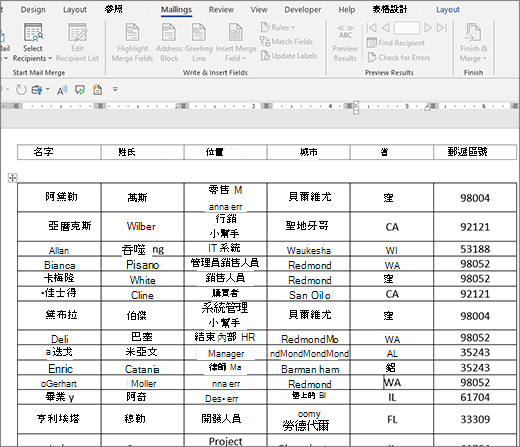

![[插入合併功能變數] 功能表表](/images/zh-tw/5e23ac48-6519-4628-a6ee-3875957d7475)